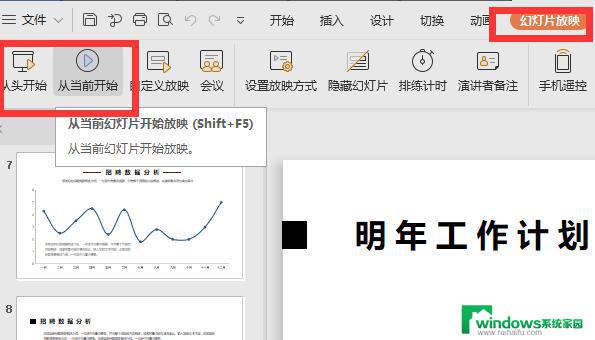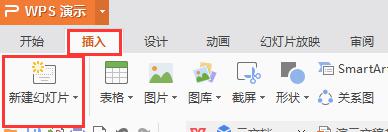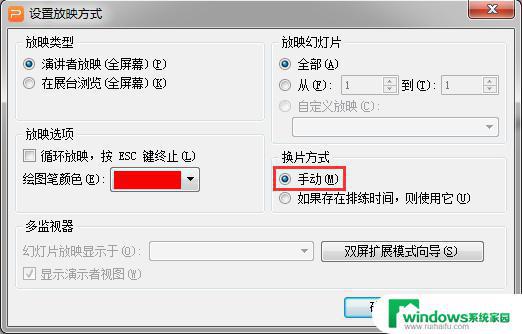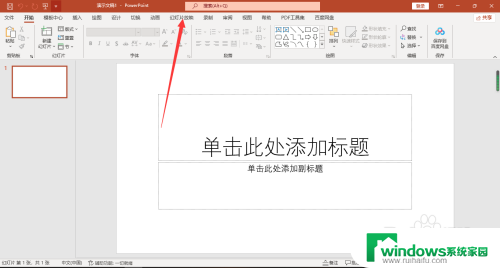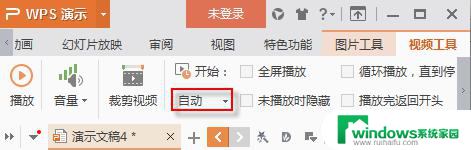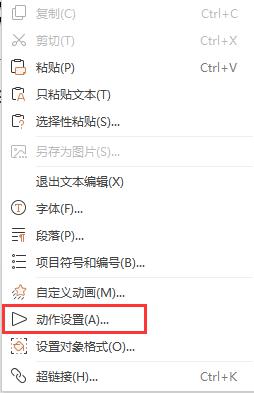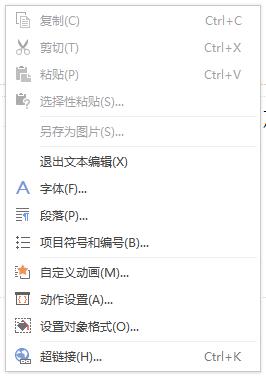wps如何让幻灯片自动播放下一页呢 如何让wps幻灯片自动切换到下一页
更新时间:2023-08-09 15:36:22作者:jiang
wps如何让幻灯片自动播放下一页呢,在现代工作和学习中,幻灯片演示已经成为一种常见的展示方式,对于许多人来说,手动切换幻灯片可能会显得繁琐和不便。如何让WPS幻灯片实现自动切换到下一页呢?幸运的是WPS幻灯片提供了自动播放功能,使得我们可以轻松地自动切换到下一页,从而更加专注于内容的呈现。下面将介绍如何利用WPS幻灯片的自动播放功能,让您的演示更加流畅和高效。

自动切换幻灯片的方式有两种,如下。
方法一:
1.点击幻灯片切换。
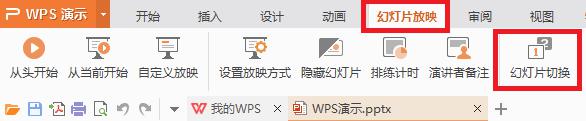
2.在右侧出现的窗口中找到切换方式,勾选“每隔”,并设置需要切换的时间间隔,点击“应用于所有幻灯片”。
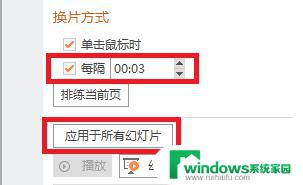
方法二:
1.单击排练计时,进行排练,排练结束时,保留幻灯片排练时间。
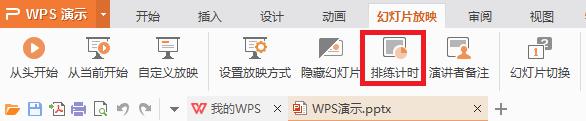
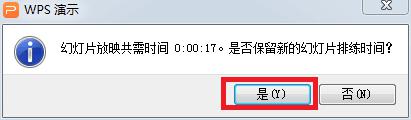
2.点击“设置放映方式”,在换片方式中选择“如果存在排练时间,则使用它→确定”,下次放映时即可自动切换幻灯片。
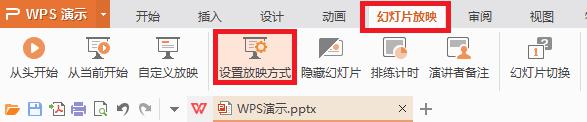
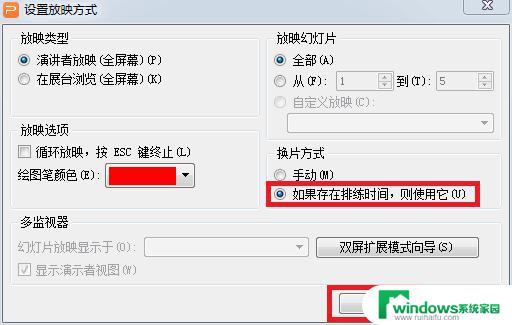
以上就是如何让WPS幻灯片自动播放下一页的全部内容,如果您遇到了这种情况,可以按照以上步骤进行解决,希望这些方法能够帮助到您。